

对于前几个系统来说,win10是有所区别的。在win10系统上人们都不知道该如何打开任务管理器了。什么是任务管理器?人们在使用的时候就会出现很多的问题。它是可以帮助我们查看资源使用情况的。下面,小编就来教有需要的win10用户打开任务管理器的操作步骤了。
win10是当前用户使用最多的操作系统,在使用过程中也是会遇到一些问题的,多多少少都会有出现一些问题。在用的过程中,常常会需要用到任务管理器来快速帮我们解决一些系统故障。怎么打开?下面,小编就来跟大家讲解win10打开任务管理器的操作流程。
win10怎么打开任务管理器
同时按住Ctrl+Alt+Delete键
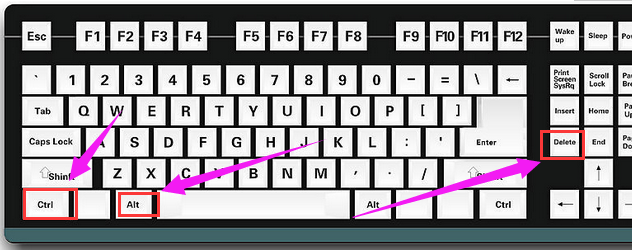
win10图解详情-1
找到任务管理器打开即可
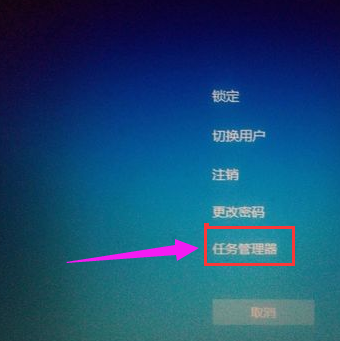
管理器图解详情-2
方法二:
在任务栏的地方鼠标右键单击打开快捷菜单,找到任务管理器打开

管理器图解详情-3
方法三:
同时按住Ctrl+shift+esc键,即可打开
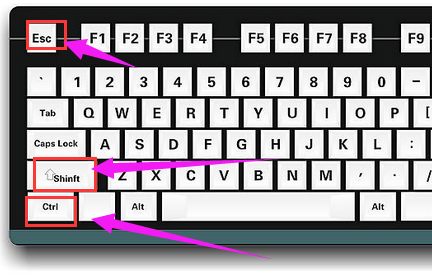
打开管理器图解详情-4
方法四:
在任务栏搜索框中输入taskmgr指令
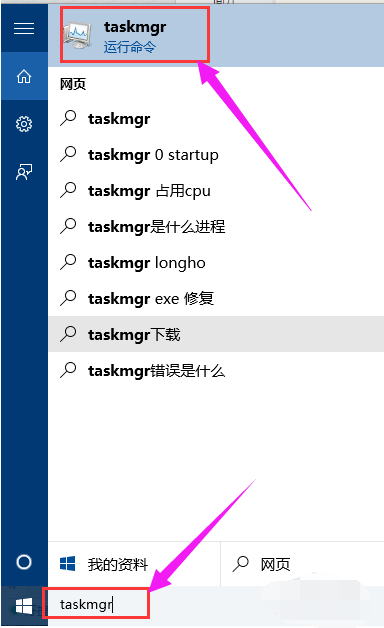
win10图解详情-5
单击taskmgr指令,即可打开任务管理器

管理器图解详情-6
以上就是win10用户打开任务管理器的操作步骤了。

对于前几个系统来说,win10是有所区别的。在win10系统上人们都不知道该如何打开任务管理器了。什么是任务管理器?人们在使用的时候就会出现很多的问题。它是可以帮助我们查看资源使用情况的。下面,小编就来教有需要的win10用户打开任务管理器的操作步骤了。
win10是当前用户使用最多的操作系统,在使用过程中也是会遇到一些问题的,多多少少都会有出现一些问题。在用的过程中,常常会需要用到任务管理器来快速帮我们解决一些系统故障。怎么打开?下面,小编就来跟大家讲解win10打开任务管理器的操作流程。
win10怎么打开任务管理器
同时按住Ctrl+Alt+Delete键
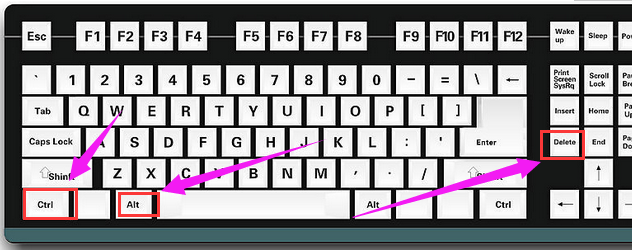
win10图解详情-1
找到任务管理器打开即可
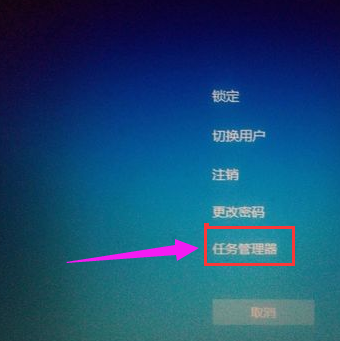
管理器图解详情-2
方法二:
在任务栏的地方鼠标右键单击打开快捷菜单,找到任务管理器打开

管理器图解详情-3
方法三:
同时按住Ctrl+shift+esc键,即可打开
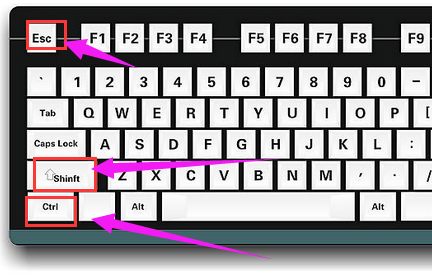
打开管理器图解详情-4
方法四:
在任务栏搜索框中输入taskmgr指令
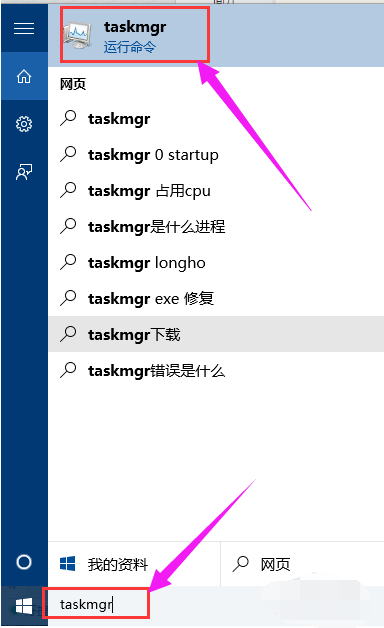
win10图解详情-5
单击taskmgr指令,即可打开任务管理器

管理器图解详情-6
以上就是win10用户打开任务管理器的操作步骤了。
















